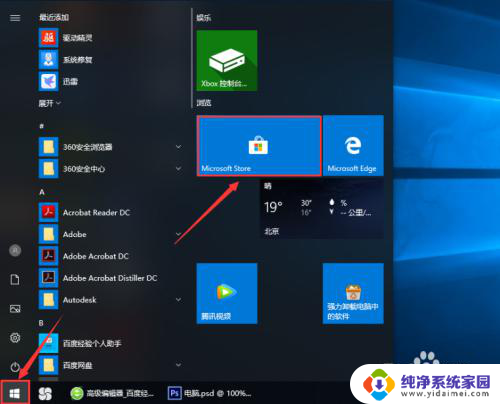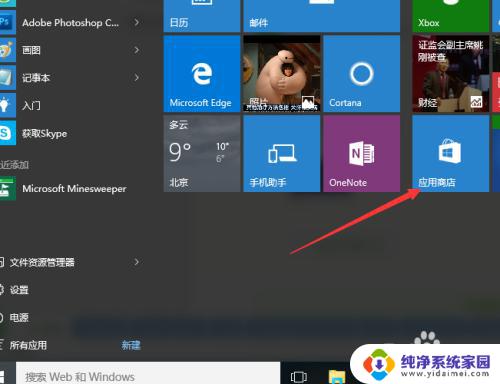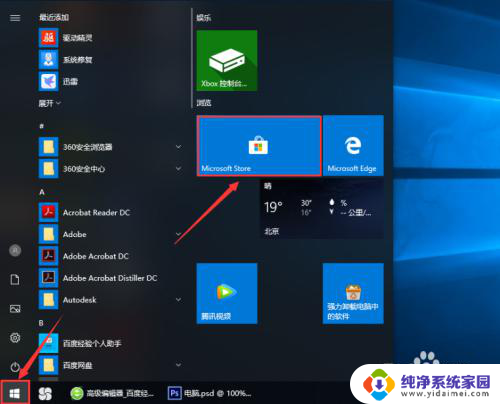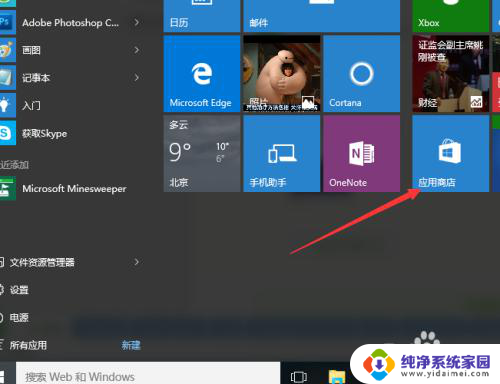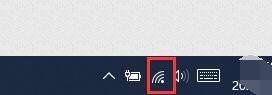win10中的扫雷在哪里 win10扫雷游戏操作步骤详解
Win10中的扫雷游戏是一款经典的益智游戏,许多玩家对于如何在Win10中找到扫雷游戏而感到困惑,在Win10系统中,扫雷游戏并没有像之前的版本那样自带在系统中,需要通过一些简单的操作来找到并开始游戏。接下来我们将详细介绍Win10中扫雷游戏的操作步骤,让您能够轻松地开始游戏并享受其中的乐趣。
win10扫雷游戏在哪?
具体步骤如下:
1. 首先,我们打开电脑,点击桌面左下角的“Win开始菜单”;
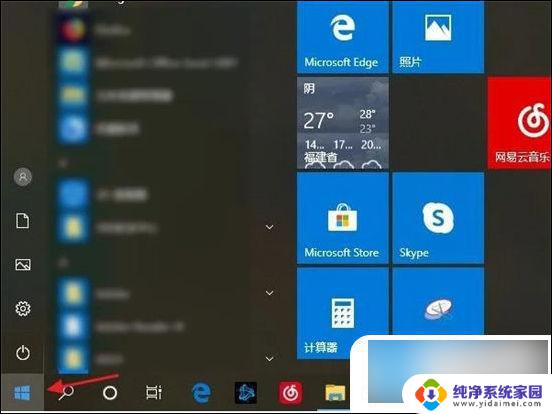
2. 我们在弹出的小窗口右边找到Win10自带的“Microsoft Store”应用商店功能,并点击进入;
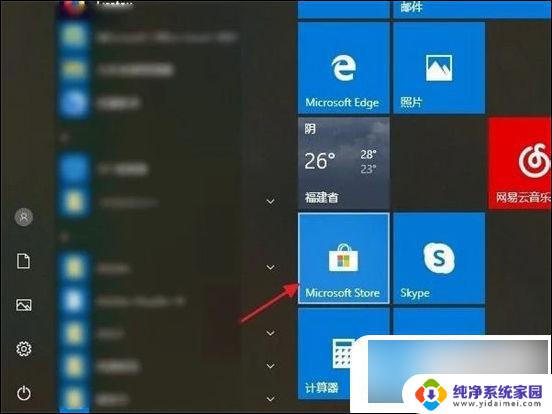
3. 在进入的应用商店主页,我们在窗口右上方点击搜索“minesweeper”(即扫雷);
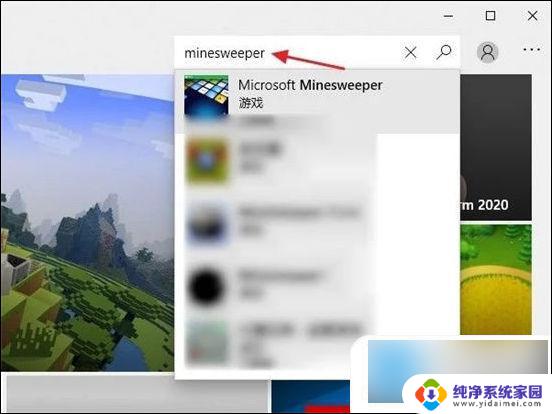
4. 选择需要下载的“扫雷”游戏;
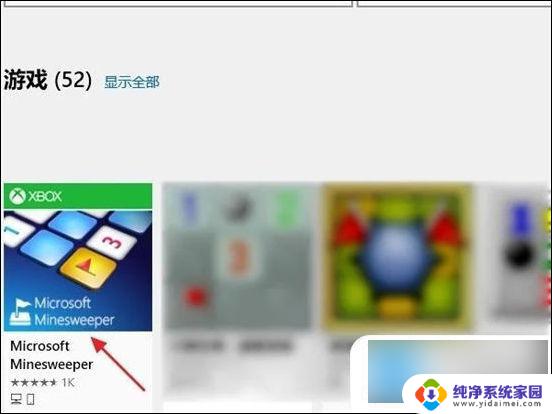
5. 在获取完毕后点击“安装”按钮,进行下载安装;
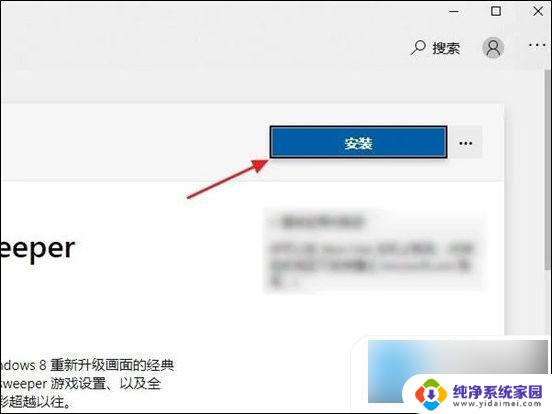
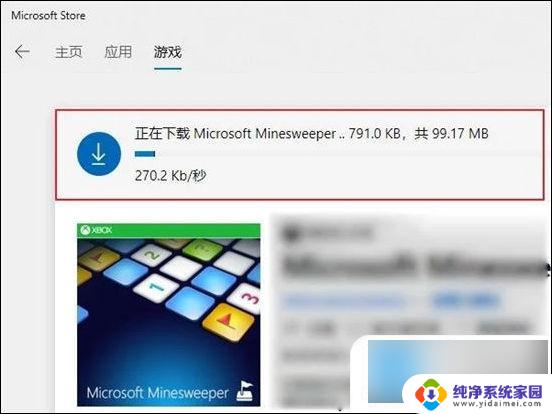
6. 下载完毕后,我们可以直接在应用商店里的“游戏”下点击“开始游戏”。或者再次打开“Win开始菜单”,在最近添加列表里可以看到已经安装好的“扫雷”游戏,点击进入游戏即可。
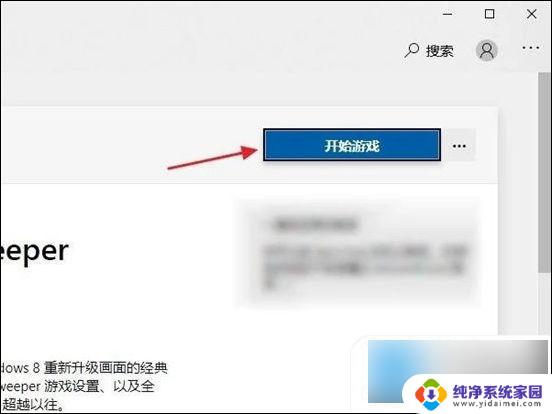
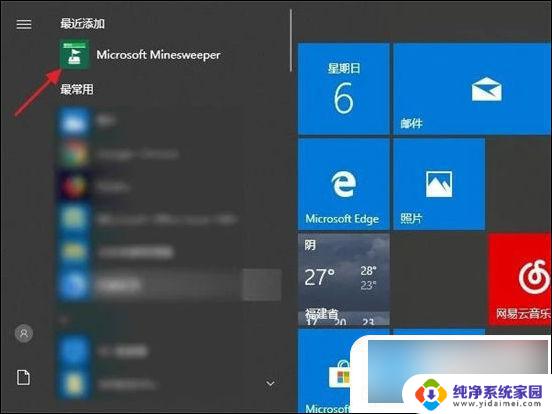
以上就是win10中扫雷游戏的位置的全部内容,如果您需要,您可以按照以上步骤进行操作,希望这对大家有所帮助。